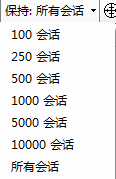Fiddler简介
- Fiddler是一个http协议调试代理工具,它能够记录并检查所有你的电脑和互联网之间的http通讯,实现客户端和服务器端的HTTP代理
- 设置断点,查看所有的“进出”Fiddler的数据(指 cookie、html、js、css等文件,这些都可以让你胡乱修改的意思)。
- 功能强大的web调试利器
- 监控浏览器所有的HTTP/HTTPS流量
- 查看、分析请求内容细节
- 伪造客户端请求和服务器响应
- 测试网站的性能
- 解密HTTPS的web回话
- 全局、局部断点功能
- 第三方插件
- 应用场景
- 接口调试、接口测试、线上环境调试、web性能分析
- 判断前后端bug、开发环境hosts配置、mock、弱网断网测试
HTTP超文本传输协议
HTTP协议是基于TCP的应用层协议
HTTP常见响应码
- 200—成功。请求已发送且响应已成功接收。
- 400—坏请求。当目的服务器接收到请求但不理解细节所以无法处理时发生。
- 404—页面找不到。如果目标API已移动或已更新但未保留向后兼容性时发生。
- 500—内部服务器错误。服务器端发生了某种致命错误,且错误并被服务提供商捕获。
Fiddler基本使用
一、修改fiddler监听的端口号
- Tools-options-connections-Fiddler listening port(工具-选项-连接-fiddler监听端口)

二、给请求添加注释
- 选中要添加注释的请求-点击工具栏中的
 图标-输入备注信息-点击确定即可
图标-输入备注信息-点击确定即可
三、重新发送请求
- 方式一:选中要重新发送的请求-点击工具栏中的
 (replay)按钮-即可重新发送该请求
(replay)按钮-即可重新发送该请求 -
方式二:选中要重新发送的请求-按键盘的 r 字母键
- 方式三:选中要重新发送的请求-按键盘shift+r组合键-输入要重放的次数(可以实现重放多次)
四、删除请求
- 删除选定请求
- 方式一:选中请求-右击-移除回话-选定回话
- 方式二:选中请求-按下键盘Delete键
- 方式三:选中请求-标题栏编辑按钮-移除-选定回话
- 反向删除请求
- 方法一:选中要保留的请求-右击-移除回话-反选回话
- 方式二:选中要保留的请求-按下键盘Shift+Delete键
- 方式三:选中要保留的请求-标题栏编辑按钮-移除-反选回话
五、移除同一类型的请求,例如:清除所有的图片链接
- 点击工具栏的
 按钮-点击 “图像”即可
按钮-点击 “图像”即可 -
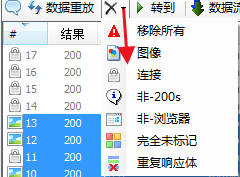
六、设置断点

-
点击fiddler的左下角“所有进行”的后面-就会打断点-在点击工具栏中的go按钮,打断点后截取的请求才会发送到服务器
七、设置保存多少条回话信息
八、设置监听的程序
- 如果要监听QQ浏览器,用鼠标点击
 按钮按住不放手,鼠标移动到打开的QQ浏览器中
按钮按住不放手,鼠标移动到打开的QQ浏览器中 ,即只监听QQ浏览器发出的请求
,即只监听QQ浏览器发出的请求
九、